Ako vytvoriť e-mailový alias pre váš účet Outlook.com

Potrebujete druhú e-mailovú adresu? Nemusíte si vytvárať úplne nový e-mailový účet. Namiesto toho môžete pridať alias do existujúceho Outlook.com
Ak chcete pridať e-mailový alias do účtu Microsoft:
Otvorte Outlook.com, kliknite na ozubené koliesko Nastavenia a vyberte „Zobraziť všetky nastavenia Outlooku“.
Kliknite na položky E-mail > Synchronizovať e-maily > Spravovať alebo vyberte primárny alias.
Kliknite na „Pridať e-mailovú adresu“ a podľa pokynov vytvorte alias.
Potrebujete druhú e-mailovú adresu? Nemusíte si vytvárať úplne nový e-mailový účet. Namiesto toho môžete do existujúcej doručenej pošty Outlook.com pridať alias. Pomocou aliasu môžete odosielať a prijímať e-maily a zobrazovať ich vo vašej bežnej doručenej pošte bez toho, aby ste museli prepínať účet alebo používať viacero poštových schránok.
Ak chcete začať, prejdite do webového rozhrania Outlook.com. Kliknite na ikonu Nastavenia v pravom hornom rohu a potom kliknite na položku „Zobraziť všetky nastavenia programu Outlook“ v dolnej časti tably Nastavenia.
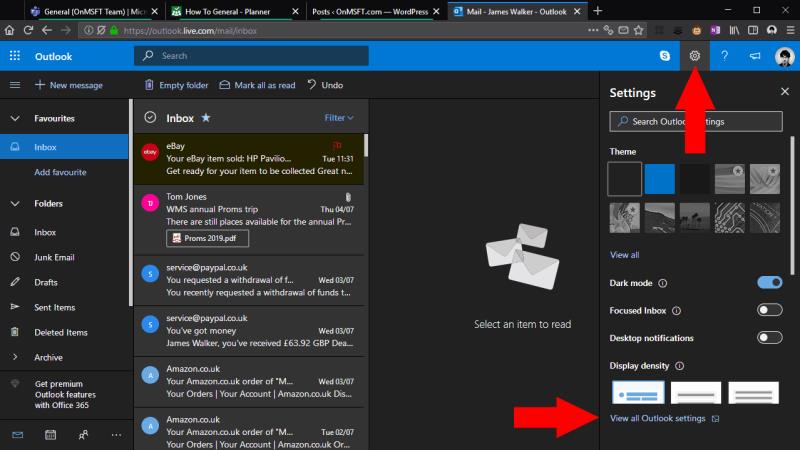
Zobrazí sa prekryvné okno s nastaveniami programu Outlook. V navigačnej ponuke kliknite na položky E-mail > Synchronizovať e-maily. Posuňte stránku nadol na nadpis „E-mailové aliasy“ a kliknite na odkaz „Spravovať alebo vybrať primárny alias“.
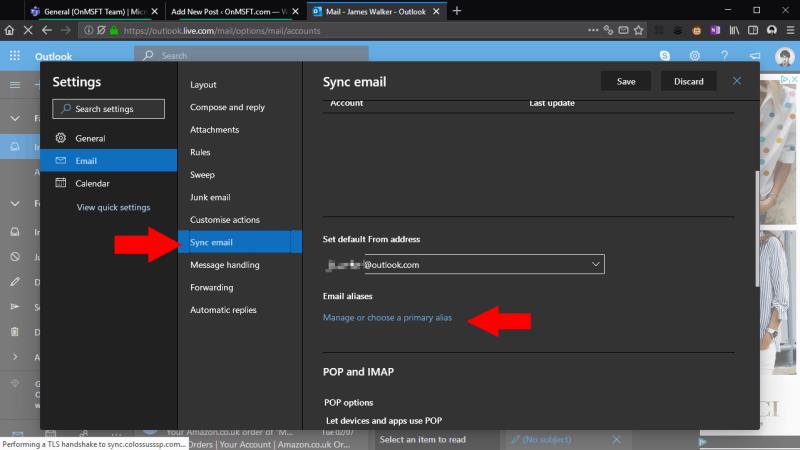
Teraz budete presmerovaní na svoje konto Microsoft a možno budete musieť overiť svoju identitu pomocou výzvy aplikácie Microsoft Authenticator. Potom sa dostanete na stránku „Spravovať spôsob prihlásenia do spoločnosti Microsoft“ v nastaveniach účtu Microsoft. Tu môžete vidieť všetky existujúce aliasy pripojené k vášmu účtu.
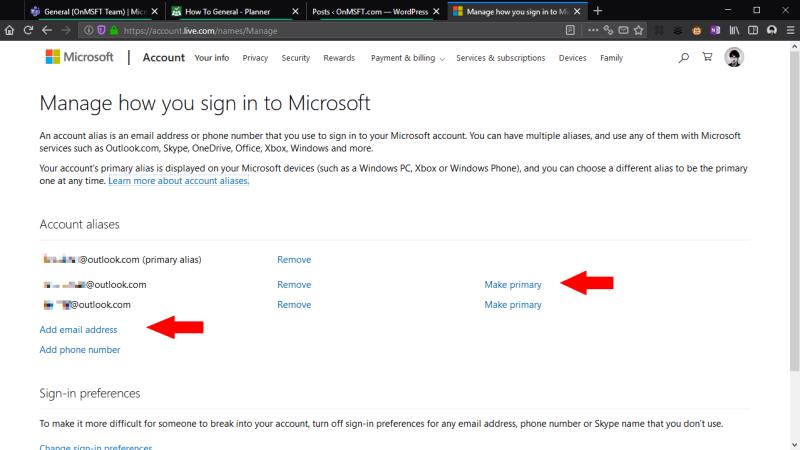
V časti „Aliasy účtu“ kliknite na odkaz „Pridať e-mailovú adresu“ a pridajte nový alias. Môžete buď pridať úplne novú adresu (za predpokladu, že je k dispozícii), alebo sa rozhodnúť prepojiť existujúcu e-mailovú adresu s vaším účtom Microsoft. Zadajte adresu a kliknite na „Pridať alias“.
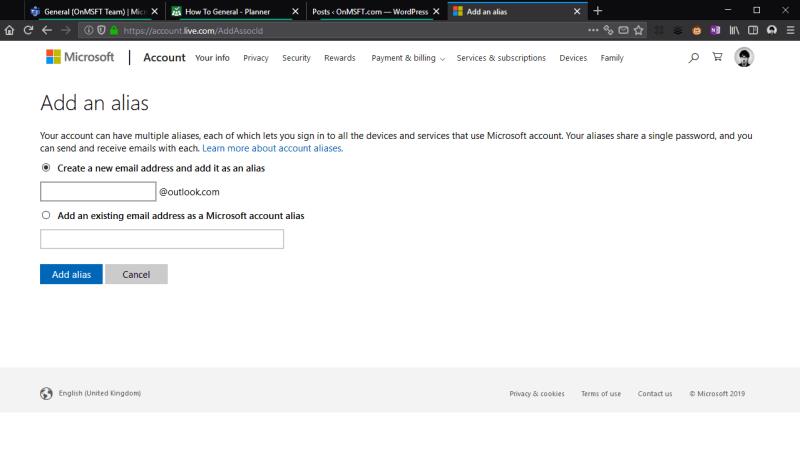
E-mailová adresa bude okamžite pridaná k vášmu účtu. E-maily prijaté na adresu sa zobrazia vo vašej doručenej pošte Outlook.com. Môžete si tiež vybrať odosielanie pošty z aliasu pomocou rozbaľovacej ponuky vedľa poľa „Od“ v editore Outlook.com. Funguje to aj v klientskom počítači Outlook – reštartujte Outlook, aby sa váš alias zobrazil ako možnosť v ponuke Od.
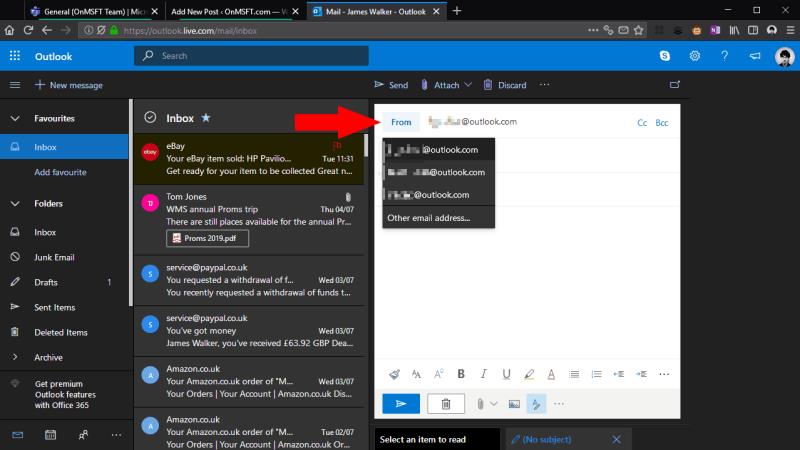
Teraz ste pripravení začať používať svoj alias. Voliteľne ju môžete previesť na predvolenú e-mailovú adresu pre váš účet (tú, ktorá sa štandardne používa na odchádzajúcu poštu) kliknutím na odkaz „nastaviť ako primárny“ späť na stránke „Aliasy účtu“. V opačnom prípade pokračujte v používaní poštovej schránky ako obvykle a vyberte alias ako adresu Od, keď z nej potrebujete odoslať e-mail.
Potrebujete druhú e-mailovú adresu? Nemusíte si vytvárať úplne nový e-mailový účet. Namiesto toho môžete pridať alias do existujúceho Outlook.com
Microsoft Store vám umožňuje používať aplikácie a hry až na 10 vašich zariadeniach súčasne. Ak do svojho účtu pridáte jedenáste zariadenie, nájdete vás
DAYZ je hra plná šialených, nakazených ľudí v postsovietskej krajine Černarus. Zistite, ako sa zbaviť choroby v DAYZ a udržte si zdravie.
Naučte sa, ako synchronizovať nastavenia v systéme Windows 10. S touto príručkou prenesiete vaše nastavenia na všetkých zariadeniach so systémom Windows.
Ak vás obťažujú štuchnutia e-mailov, na ktoré nechcete odpovedať alebo ich vidieť, môžete ich nechať zmiznúť. Prečítajte si toto a zistite, ako zakázať funkciu štuchnutia v Gmaile.
Nvidia Shield Remote nefunguje správne? Tu máme pre vás tie najlepšie opravy, ktoré môžete vyskúšať; môžete tiež hľadať spôsoby, ako zmeniť svoj smartfón na televízor.
Bluetooth vám umožňuje pripojiť zariadenia a príslušenstvo so systémom Windows 10 k počítaču bez potreby káblov. Spôsob, ako vyriešiť problémy s Bluetooth.
Máte po inovácii na Windows 11 nejaké problémy? Hľadáte spôsoby, ako opraviť Windows 11? V tomto príspevku sme uviedli 6 rôznych metód, ktoré môžete použiť na opravu systému Windows 11 na optimalizáciu výkonu vášho zariadenia.
Ako opraviť: chybové hlásenie „Táto aplikácia sa nedá spustiť na vašom počítači“ v systéme Windows 10? Tu je 6 jednoduchých riešení.
Tento článok vám ukáže, ako maximalizovať svoje výhody z Microsoft Rewards na Windows, Xbox, Mobile a iných platforiem.
Zistite, ako môžete jednoducho hromadne prestať sledovať účty na Instagrame pomocou najlepších aplikácií, ako aj tipy na správne používanie.
Ako opraviť Nintendo Switch, ktoré sa nezapne? Tu sú 4 jednoduché riešenia, aby ste sa zbavili tohto problému.








